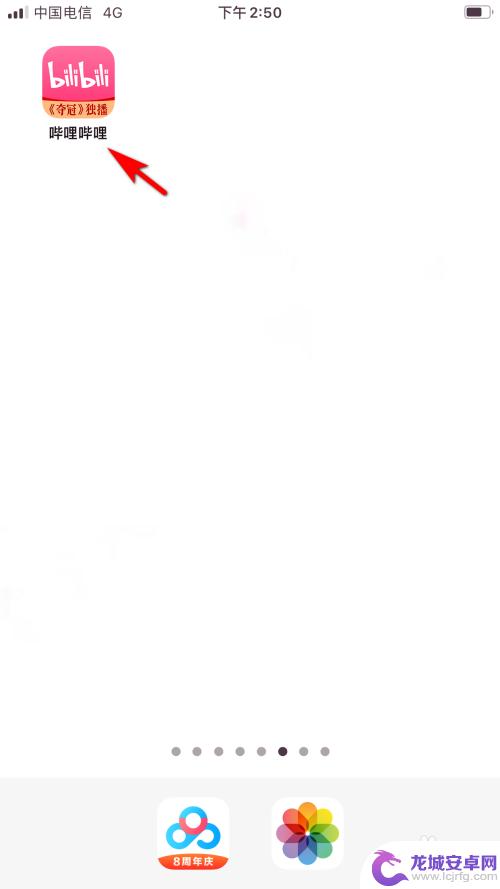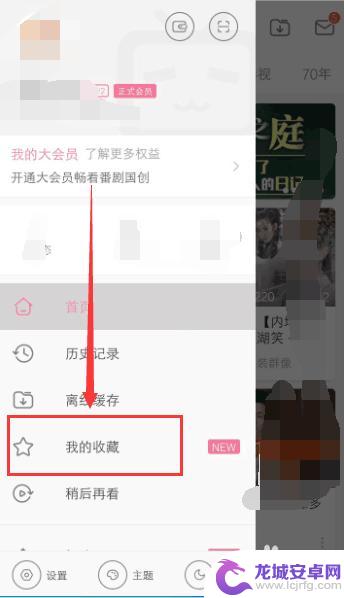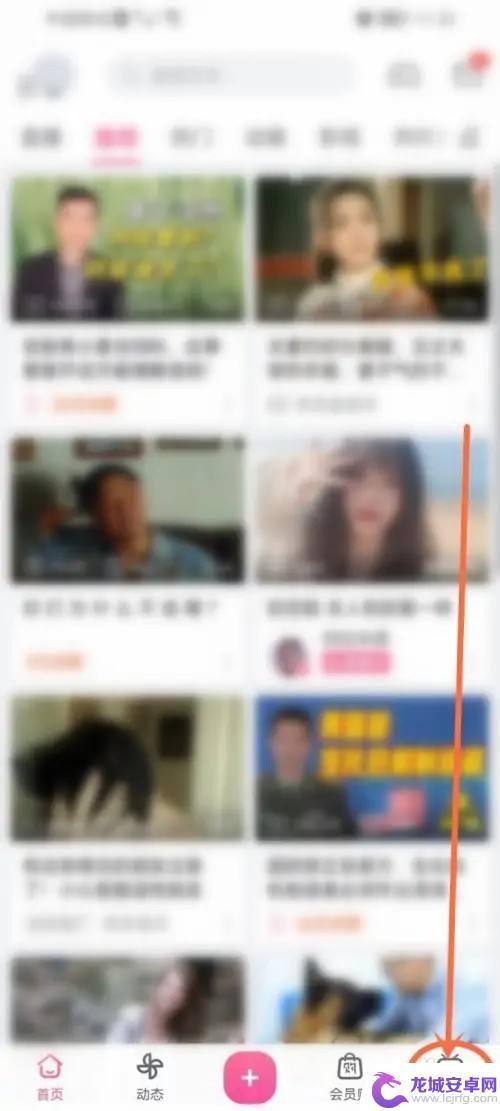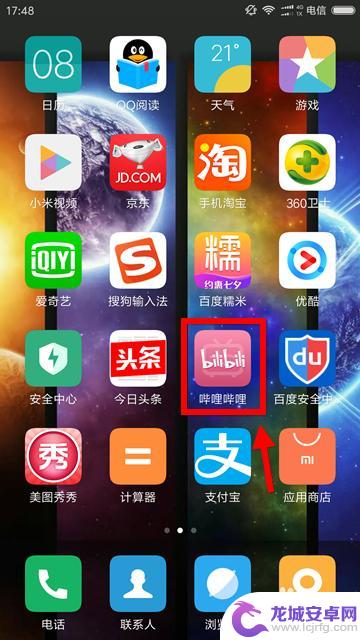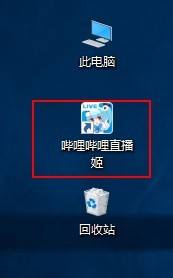手机b站收藏夹怎么上下移动 哔哩哔哩bilibili批量修改收藏
在现代社交媒体时代,手机已经成为人们日常生活中不可或缺的一部分,在手机应用中,B站收藏夹是许多用户保存喜欢视频的重要功能。许多用户却不知道如何在B站上对收藏夹进行上下移动,或者批量修改收藏。本文将为大家介绍如何在哔哩哔哩Bilibili上轻松操作收藏夹,让用户更加方便地管理自己喜欢的视频。
哔哩哔哩bilibili批量修改收藏
步骤如下:
1.在主界面点击左上角个人头像。
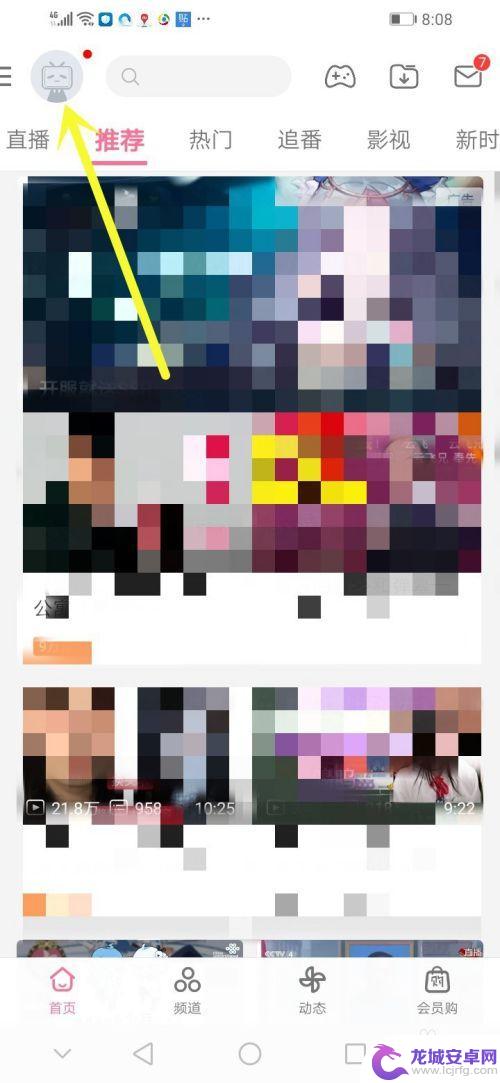
2.在左侧弹出界面选择“我的收藏”。
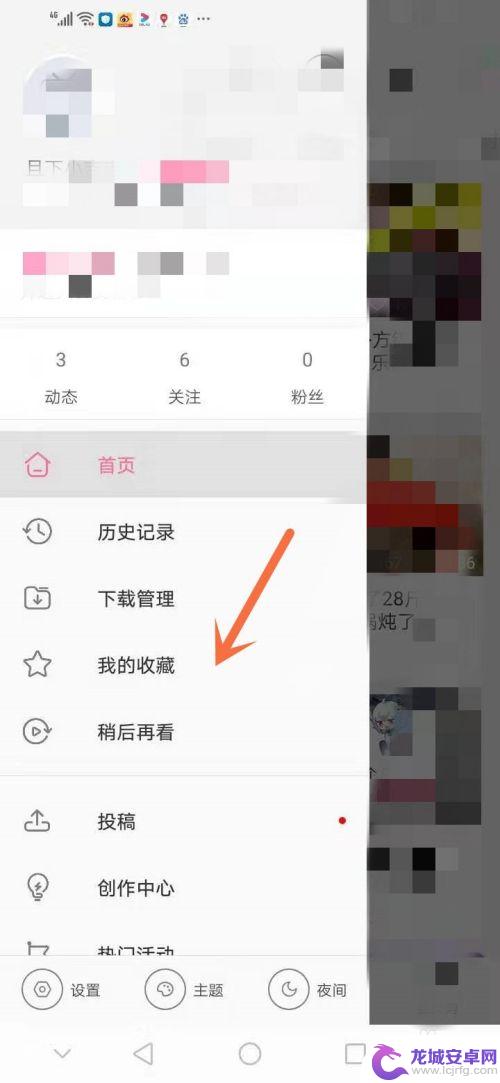
3.然后在我的收藏里选择一个收藏夹进去。
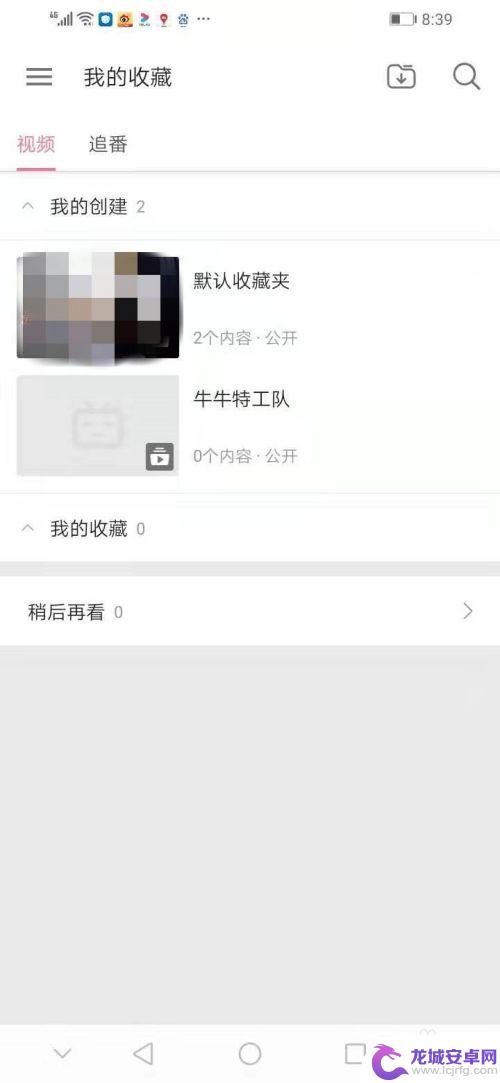
4.点击右上角的三个竖着的小黑点。
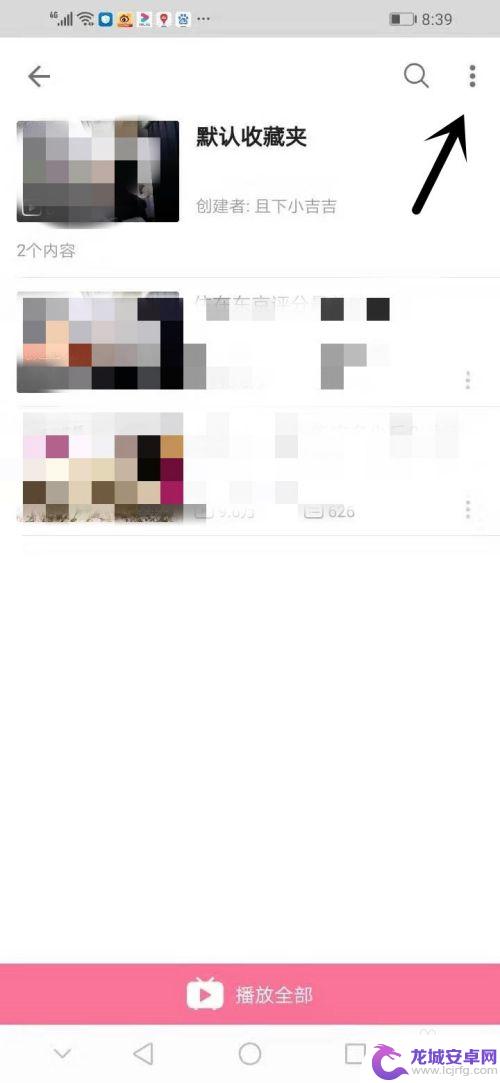
5.底部会弹出收藏夹的相关操作界面,我们点击“批量管理”。
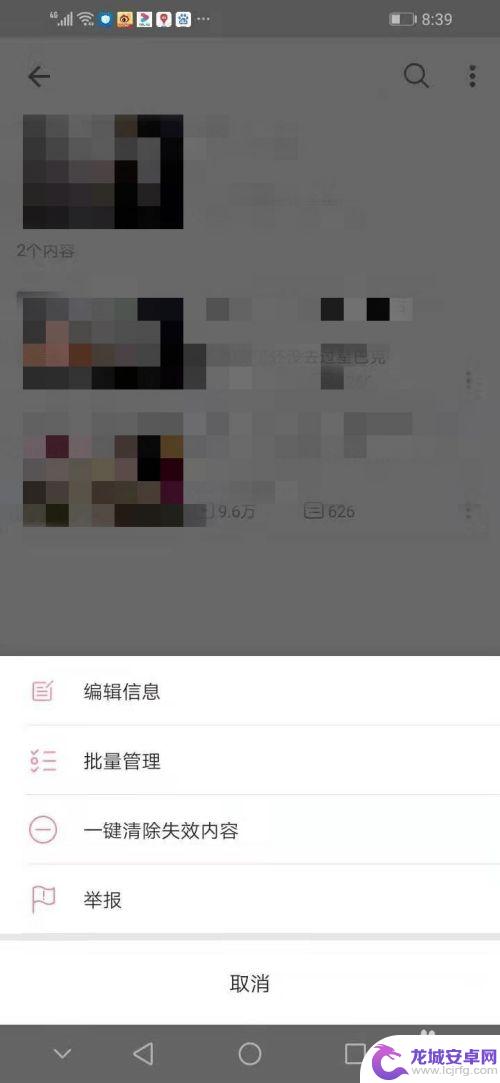
6.在底部点击勾选“全选”。
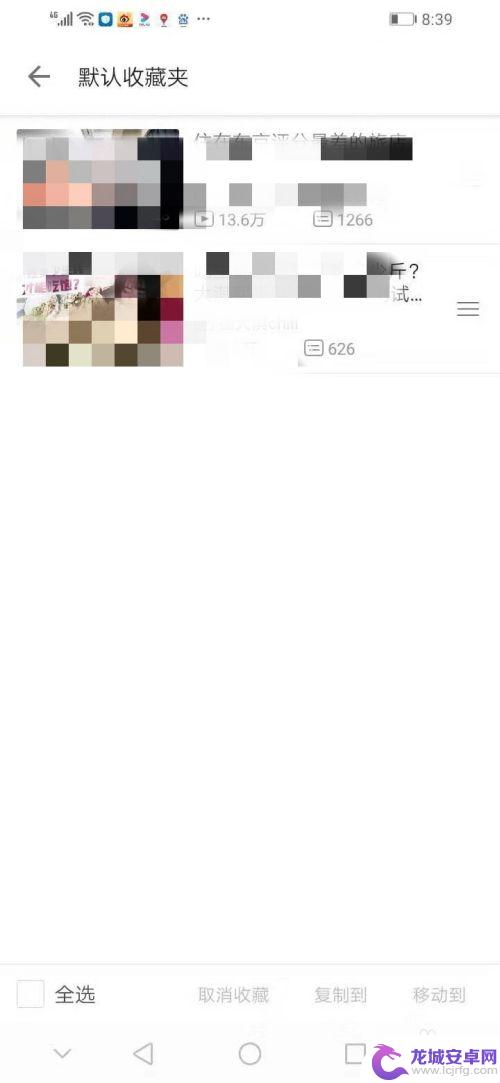
7.然后可以对收藏夹里的全部收藏进行“取消收藏”、“复制到”、“移动到”三个操作,以移动到为例。
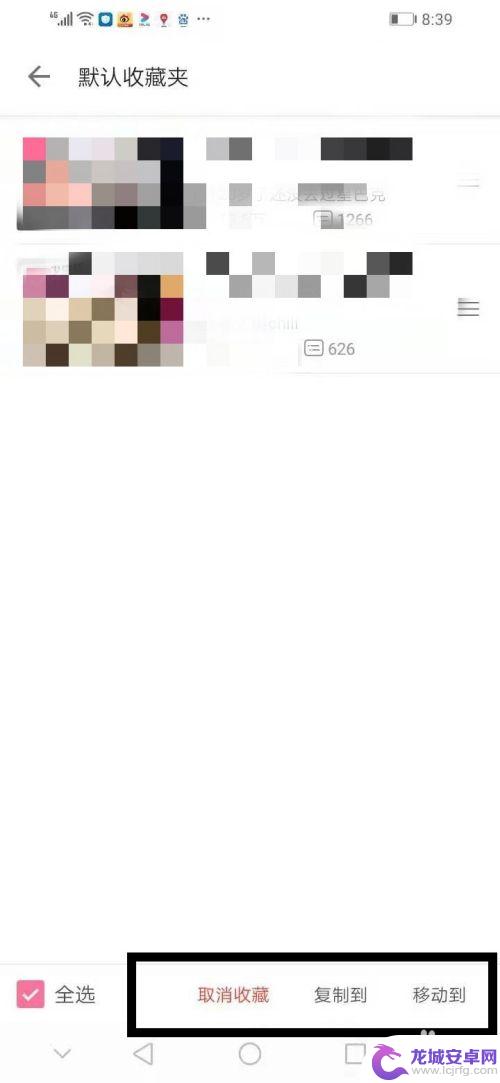
8.我们尝试把所有收藏移动到其他位置。
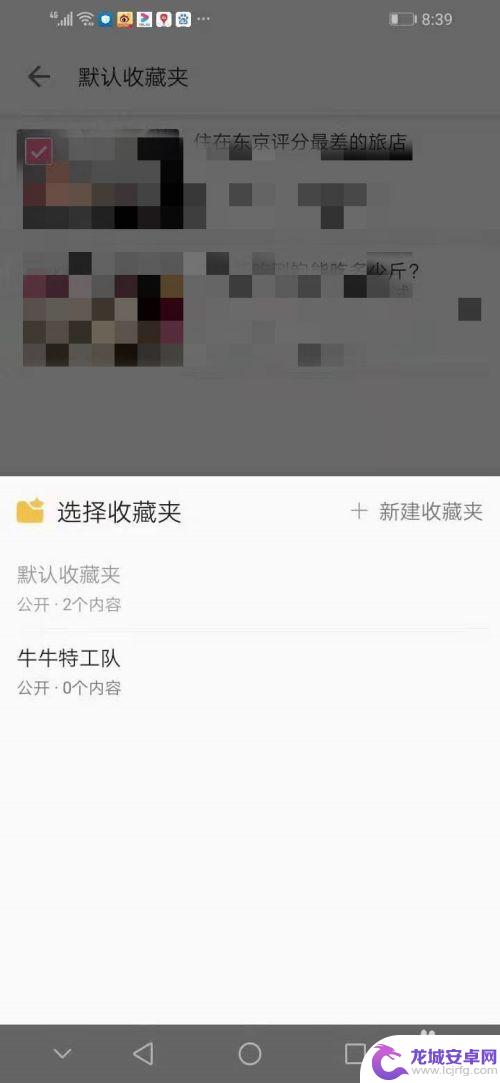
9.最终结果完成,收藏夹里空空如也,出现“移动成功”的提示。

以上就是手机b站收藏夹如何上下移动的全部内容,如果遇到这种情况的朋友们可以尝试按照小编的方法来解决,希望对大家有所帮助。
相关教程
-
手机b站怎么回复评论 哔哩哔哩评论怎么回复
哔哩哔哩(B站)作为中国最大的弹幕视频网站,拥有庞大的用户群体和丰富的视频内容,随着移动互联网的发展,手机成为人们生活的必备工具,让用户能够随时随地观看和...
-
b站里的视频如何保存到手机本地 如何将bilibili缓存视频下载到手机
随着移动互联网的快速发展,我们越来越多地倾向于使用手机观看视频,而在众多的视频平台中,B站(哔哩哔哩)作为国内最受欢迎的弹幕视频网站之一,吸引了...
-
b站手机如何查看硬币记录 手机b站硬币使用记录怎么看
B站(哔哩哔哩动画)作为国内领先的弹幕视频网站,不仅提供丰富的视频内容,还推出了硬币支付功能,方便用户获取更多的高质量视频资源和特权服务,然而,一些用...
-
手机b站全屏声音变小 哔哩哔哩全屏播放设置方法
近日一些用户反映手机在使用哔哩哔哩(B站)全屏播放功能时,声音会突然变小,这个问题引起了广大用户的关注和困扰。为了解决这一问题,我们需要了解哔哩哔哩全屏播放的设置方法。在这篇文...
-
手机b站怎么屏蔽弹幕 怎么在手机上关闭哔哩哔哩的弹幕
手机已经成为人们生活中不可或缺的一部分,而哔哩哔哩(B站)作为中国最大的弹幕视频网站,也成为许多人追剧、追番、追星的首选平台,有时候我们在手机上观看视频时,可能会因为弹幕干扰而...
-
b站手机直播怎么录屏直播 哔哩哔哩手机直播如何在电脑上显示
随着手机直播的兴起,越来越多的人开始关注如何录屏直播以及在不同平台上进行直播,而在众多直播平台中,哔哩哔哩手机直播备受青睐,其丰富的内容和活跃的用户群体吸引了大量观众的关注。有...
-
如何用语音唤醒苹果6手机 苹果手机语音唤醒功能怎么开启
苹果6手机拥有强大的语音唤醒功能,只需简单的操作就能让手机立即听从您的指令,想要开启这项便利的功能,只需打开设置,点击Siri和搜索,然后将允许Siri在锁定状态下工作选项打开...
-
苹果x手机怎么关掉 苹果手机关机关不掉解决方法
在我们日常生活中,手机已经成为了我们不可或缺的一部分,尤其是苹果X手机,其出色的性能和设计深受用户喜爱。有时候我们可能会遇到一些困扰,比如无法关机的情况。苹果手机关机关不掉的问...
-
如何查看苹果手机详细信息 苹果手机如何查看详细设备信息
苹果手机作为一款备受瞩目的智能手机,拥有许多令人称赞的功能和设计,有时我们可能需要查看更详细的设备信息,以便更好地了解手机的性能和配置。如何查看苹果手机的详细信息呢?通过一些简...
-
手机怎么把图片保存到u盘 手机照片传到U盘教程
在日常生活中,我们经常会遇到手机存储空间不足的问题,尤其是拍摄大量照片后,想要将手机中的照片传输到U盘中保存是一个很好的解决办法。但是许多人可能不清楚如何操作。今天我们就来教大...